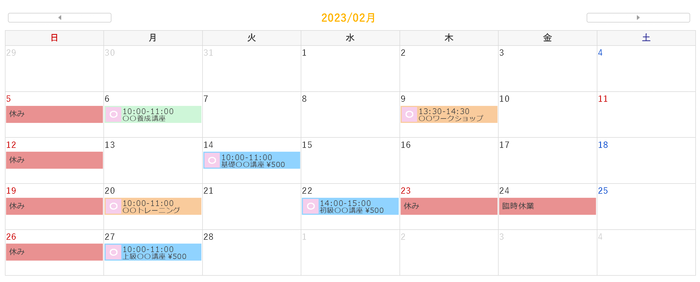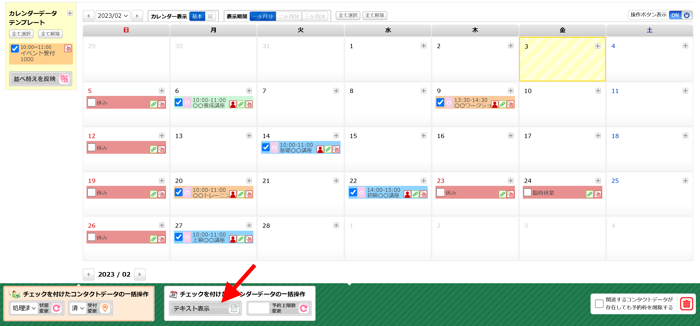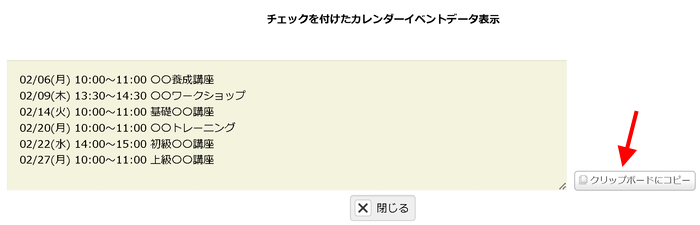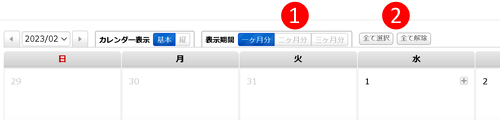営業時間:平日 9:00〜18:00(土日祝休)
- ホーム
- マニュアル
- 予約管理・カレンダー
- カレンダー
- イベントや講座の予定をテキスト形式でコピーする
関連エントリー
-
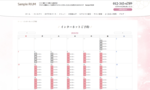 カレンダーの表示設定を変更する
リウムスマイル!のカレンダーは、標準型・縦型以外にも開催するセミナー・イベントの概要だけを表示したり
カレンダーの表示設定を変更する
リウムスマイル!のカレンダーは、標準型・縦型以外にも開催するセミナー・イベントの概要だけを表示したり
-
 カレンダーを作成して、ホームページに表示する
リウムスマイル!では、お店のお休みの日や、キャンペーン日などを載せられるカレンダーを簡単にホームペー
カレンダーを作成して、ホームページに表示する
リウムスマイル!では、お店のお休みの日や、キャンペーン日などを載せられるカレンダーを簡単にホームペー
-
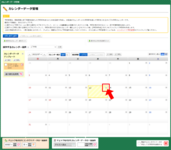 カレンダーに定休日などのお知らせを表示する
お店のお休みが定休日以外にイレギュラーで発生する場合、ホームページにカレンダーの形式で予定を出してお
カレンダーに定休日などのお知らせを表示する
お店のお休みが定休日以外にイレギュラーで発生する場合、ホームページにカレンダーの形式で予定を出してお
-
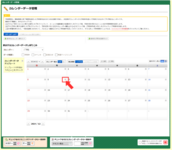 カレンダーに外部ページにリンクする予約枠を作成する
コラボイベントの開催時など、自分のホームページでは申込みを受け付けず、外部のページで予約を受け付ける
カレンダーに外部ページにリンクする予約枠を作成する
コラボイベントの開催時など、自分のホームページでは申込みを受け付けず、外部のページで予約を受け付ける
-
 【2025/09/10】わくらくの人間らしいリウムスマイル!活用【女性起業家支援わくらく 三根早苗さん】
りうまーのりうまーによるりうまーのための気づきの恩送 りうまーシェア会わくらくの人間らしいリウムスマ
【2025/09/10】わくらくの人間らしいリウムスマイル!活用【女性起業家支援わくらく 三根早苗さん】
りうまーのりうまーによるりうまーのための気づきの恩送 りうまーシェア会わくらくの人間らしいリウムスマ
-
 ライター情報を一括で設定する方法
複数のブログに同じライター情報をまとめて設定したい場合は、一覧画面から一括で設定できます。個別に編集
ライター情報を一括で設定する方法
複数のブログに同じライター情報をまとめて設定したい場合は、一覧画面から一括で設定できます。個別に編集